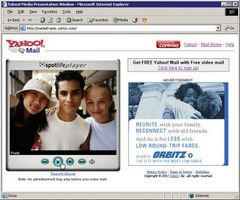Gewusst wie: Hinzufügen einer Yahoo!-E-Mail-Signatur
Senden von e-Mails mit einem Yahoo! e-Mail-Konto möglicherweise nicht der ideale Weg, um Ihre Individualität im Internet zu fördern, aber das Unternehmen können Sie Ihre eigene persönliche Marke auf e-Mail auf andere Weise verlassen. Ob Sie ein kostenloses Konto oder eine kostenpflichtige Premium-Account verwenden, gibt Yahoo! Ihnen die Möglichkeit Ihre ausgehenden e-Mails eine e-Mail-Signatur hinzu. Du bist frei, Text oder einen Link in einer Vielzahl von Schriftarten und Formatierungen Optionen hinzuzufügen.
Anweisungen
1 Melden Sie sich bei Ihrem Yahoo!-e-Mail-Konto.
2 Klicken Sie auf den Link "Optionen" in der oberen linken Teil des Bildschirms, und wählen Sie "Weitere Optionen" aus der Dropdown-Liste.
3 Wählen Sie die Option "Signatur" Bereich auf der linken Seite des Bildschirms ausführen. Die Signatur-Schnittstelle wird in den wichtigsten Teil des Bildschirms angezeigt.
4 Klicken Sie auf die Blase neben der Option "Auf alle ausgehenden Nachrichten eine Signatur anzeigen".
5 Geben Sie Ihre Signatur in das angegebene Feld. Die Signaturen im nur-Text-Format standardmäßig; Klicken Sie auf "Rich Text", direkt über das Feld "Signatur", verschiedene Schriftarten, Farben, Links und Formatierung hinzuzufügen.
6 Drücken Sie die Schaltfläche "Änderungen speichern" am oberen Rand im Hauptbereich, wenn die Signatur Ihrer Zufriedenheit erfüllt.
Tipps & Warnungen
- Signaturen mit rich-Text aktiviert nur Funktion korrekt, wenn Sie e-Mails mit rich-Text aktiviert schreiben.